
ビジネスWi-Fiで会社改造(第43回)
ビジネスWi-Fiを活用し、自治体DXを推進しよう
公開日:2019.07.10
LINEは気軽にコミュニケーションできる分、たわいないメッセージやスタンプも多いことだろう。そうすると、重要なイベント開催の日時や場所などの情報が流れていって埋もれてしまう。探すのにどんどん前にスクロールして行き過ぎて見逃して…そんなことはないだろうか。
重要な情報を見逃さないようにする便利な機能がある。それが「アナウンス」だ。ネーミング的にすぐにはピンとこないかもしれないが、「ブックマーク」とか「しおり」のような機能だと思えば分かりやすい。大事な用件をトークルーム内の上部にピン留めしておける。
もちろん「ノート」を利用する手もある。しかし「ノート」は画面を切り替える必要があり、少々面倒だ。その点、「アナウンス」機能なら同じ画面内で確認できる。ノートよりも手軽だ。“時期が過ぎたらもう不要”なら、「アナウンス」機能を利用するほうが断然便利だし時短になる。
使い方はとても簡単。ピン留めしたいメッセージを長押しし、メニューの中から「アナウンス」を選ぶだけ。すると、画面上部にアナウンス情報が表示される。表示されるのは1行分だけだ。アナウンスをタップすると、すぐそのメッセージに移動できる。
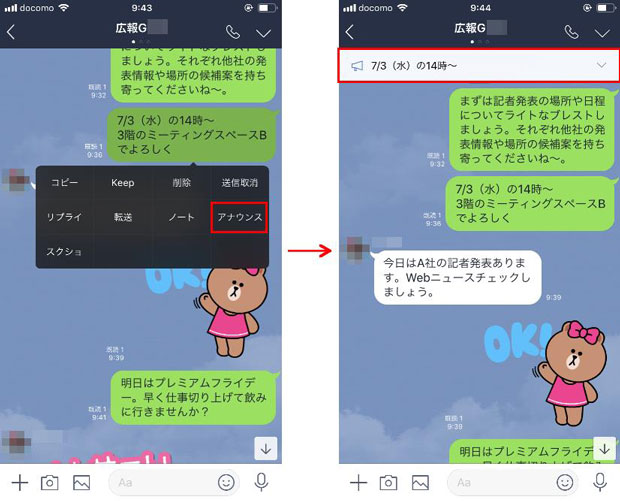
メッセージを長押しし、「アナウンス」をタップすると画面上部に固定表示される
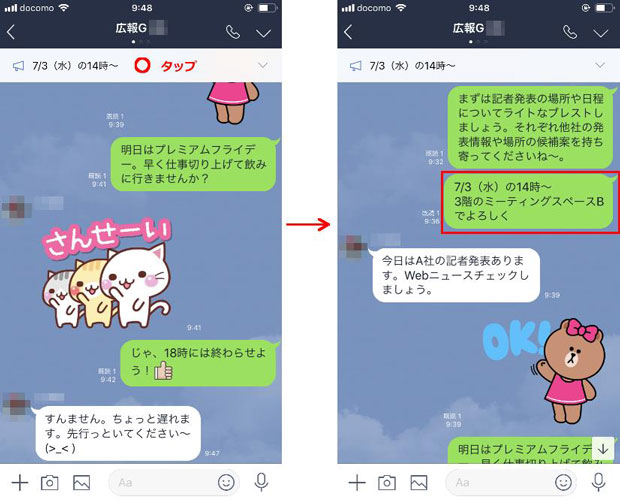
どんどん流れていくトークルームでも、上部のアナウンスをタップするとすぐにそのメッセージが表示される
自分が送信したメッセージだけでなく、ほかのメンバーが送信したメッセージでもピン留めできる。このピン留めは、トークに参加しているメンバー全員に同じように表示され、誰がピン留めしたかも分かるようになっている。そのため、「自分だけの覚え書き」的な用途には向かない。全員にとって重要な情報に対して利用するのが王道の使い方だ。
\ かんたん入力で登録完了 /




執筆=内藤 由美
大手ソフト会社で14年勤務。その後、IT関連のライター・編集者として活動。ソフトウエアの解説本、パソコンやスマートフォンの活用記事などを執筆、編集している。
【T】

LINEで仕事を

2025年2月13日(木)①14時00分〜15時00分 ②18時00分~19時00分
セキュリティ関連
